下载
直接前往 github 对应项目的 release 中下载最新版本即可,需注意 sshfs-win 对 winfsp 的最低版本依赖(下载最新版本一般即可满足),另外有GUI(用户图形操作界面)可供下载,建议下载。
- sshfs-win:https://github.com/billziss-gh/sshfs-win/releases
- winfsp:https://github.com/billziss-gh/winfsp/releases
- SSHFS-Win Manager:https://github.com/evsar3/sshfs-win-manager/releases (GUI,可选)
快速使用
可使用GUI图形界面(方式A),亦可手动挂载(方式B),建议使用GUI图形界面。
方式A:使用GUI(推荐)
新建连接
安装好上述3个软件后,打开 GUI 界面如下,点击 Add Connection:
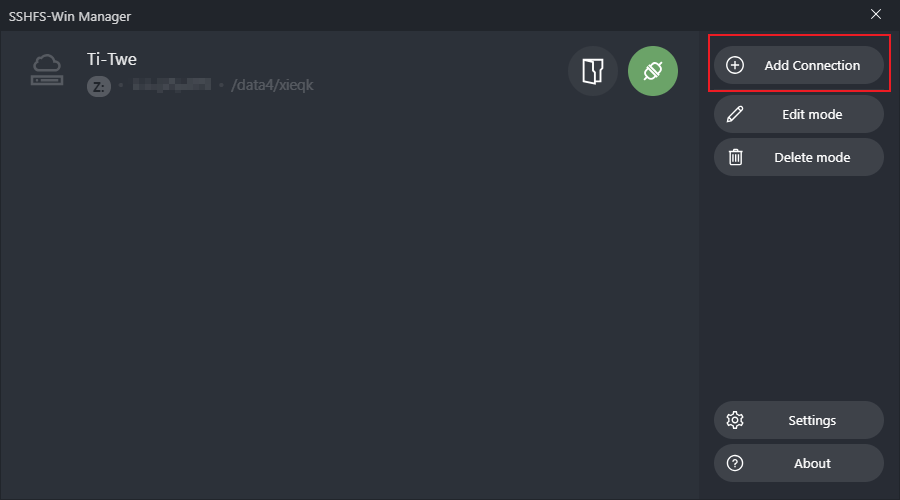
SSHFS-Win Manager GUI 主界面
依次填写每一项内容:
- NAME:给远程服务器取个名字
- Connection:远程服务器配置,如IP、端口、远程用户名、验证方式(密码,或密钥[参考:SSH密钥管理及免密码登陆])
- Remote:远程目录配置,挂载后将成为本地对应盘符的根目录
- Local:本地盘符设置(注意不要与现有盘符冲突)
示例如下:
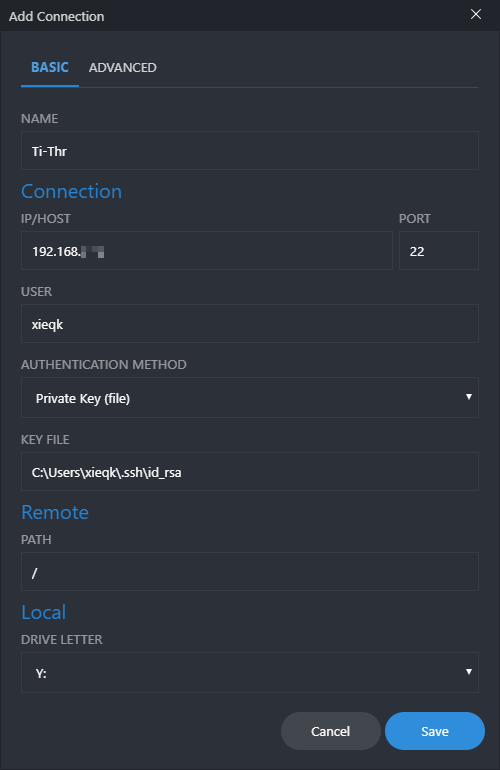
添加连接
点击 Save 保存。
挂在远程目录
在主界面中点击连接按钮,即可将远程目录挂在到本地:
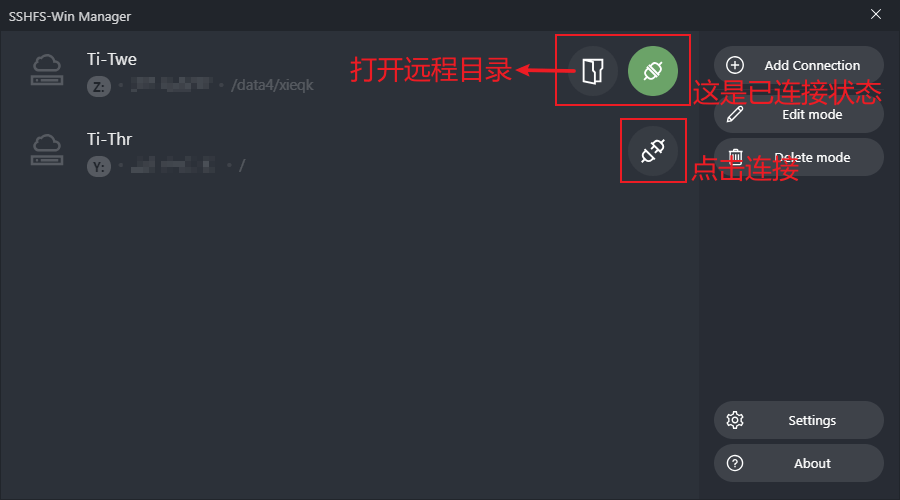
添加新连接后的主界面
此时远程目录已经出现在了本地资源管理器中,未出现可刷新一下,或直接点击GUI主界面连接按钮左边的打开文件夹按钮即可进入目录。
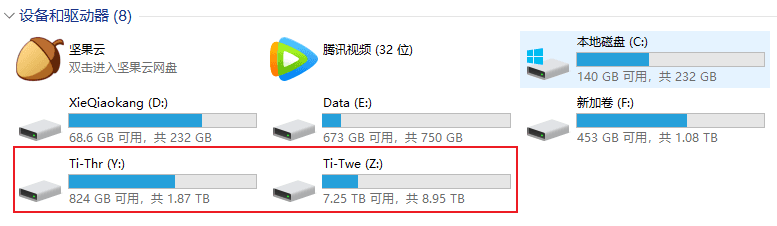
本地挂载成功
长期使用建议在主界面的设置中打开开机自启:
打开开机启动
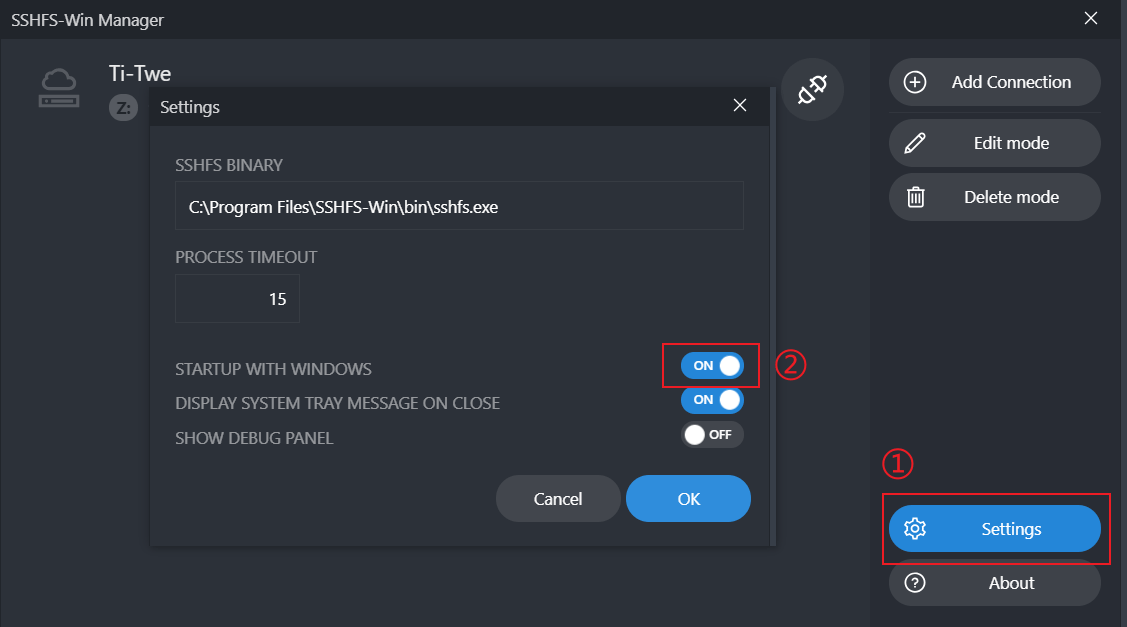
方式B:手动挂载
挂载路径
1. SSH 使用默认端口(22)
此时,对应的 ssh 登陆命令为 ssh username@remote_ip,那么使用 sshfs-win 挂载远程服务器根目录和 home 目录的地址为:
1 | # 根目录 |
例如:\\sshfs.r\xieqk@10.168.9.87\,注意路径里面的分隔符为 windows 使用的反斜杠 \。
2. SSH 使用其它端口(外网端口转发连接内网服务器)
此时,ssh 登陆命令为 ssh -p port username@remote_ip,对应的 sshfs-win 挂载远程服务器根目录和 home 目录的地址在之前的 remote_ip 后加上 !port 即可:
1 | # 根目录 |
例如:\\sshfs.r\xieqk@168.10.9.87!34567\。
登陆挂载远程目录
将上述 sshfs 路径输入 windows 文件资源管理器地址栏,输入密码即可进入。(注意:弹窗中的账号显示的为 windows 的本地账号,不用修改。远程服务器的用户名已经包含在之前的 sshfs 路径之中,所以此处只需正常输入远程用户对应的密码即可。)
对于常用的远程目录,建议通过 映射网络驱动器 长期挂载于本地。
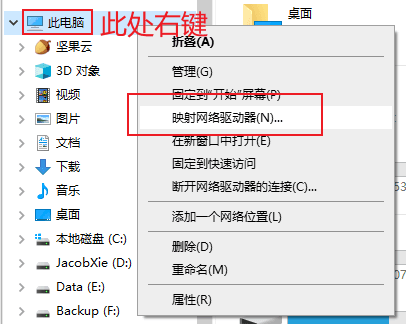
映射网络驱动器
在 映射网络驱动器 中,可自行分配驱动器盘号,然后在 文件夹 处输入上述 sshfs 路径,点击完成后在弹出的登录框处输入密码即可完成挂载。
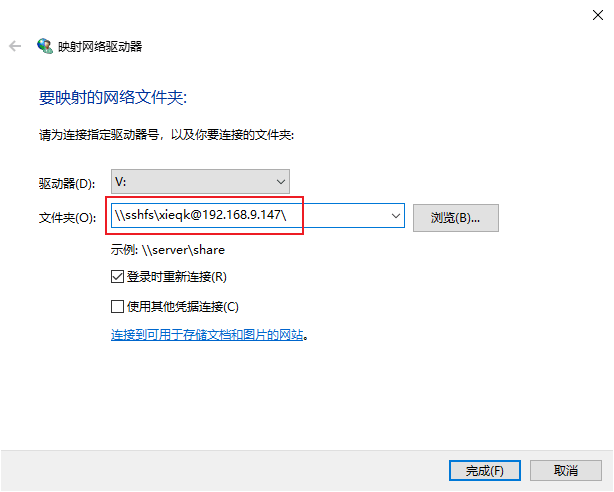
输入 sshfs 路径
之后,可在 windows 文件浏览器的网络位置中看到已经挂载的所有远程目录:
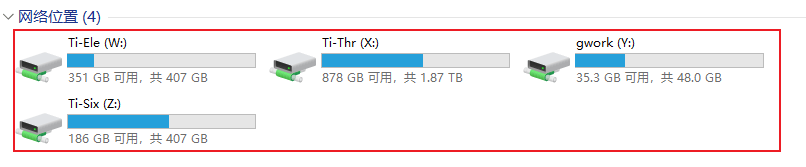
本地挂载成功
详细参数(可跳过,需要时再查看)
sshfs-win 具体语法形式如下,其中 [] 中的内容为选填项,若为默认值可不填:
1 | \\sshfs\[LOCUSER=]REMUSER@HOST[!PORT][\PATH] |
REMUSER: 即 remote user,指 SSH 登陆远程主机时的用户名。HOST:远程服务器,如 IP 地址,DNS 服务器名称 或 DNS 服务器 IP 地址PORT:SSH 登陆所使用的端口号 (选填,默认为 SSH(22) 端口).PATH:进入的远程服务器路径,可按照如下设置:- 前缀
sshfs对应为HOST:~REMUSER/PATH,即远程服务器上相对于该用户home目录的相对路径:/home/remote_user/PATH。 - 前缀
sshfs.r对应为HOST:/PATH即远程服务器上相对于根(root)目录的路径:/PATH。 - 前缀
sshfs.k与第一项相同,对应为HOST:~REMUSER/PATH,但它使用 Windows 本地当前用户位于%USERPROFILE%/.ssh/id_rsa下的 SSH 密钥进行认证(需进行远程服务器配置,可参靠SSH 密钥管理及免密码登陆),不需要输入密码。(备注:使用前两项连接时,windows 也会提醒记住密码,所以只需要第一次输入密码并记住即可)
- 前缀
LOCUSERwindows本地用户名,可不填。
转:
https://blog.csdn.net/qq_31811537/article/details/124721621
转载请注明来源,欢迎对文章中的引用来源进行考证,欢迎指出任何有错误或不够清晰的表达。可以在下面评论区评论,也可以邮件至 yengii@qq.com